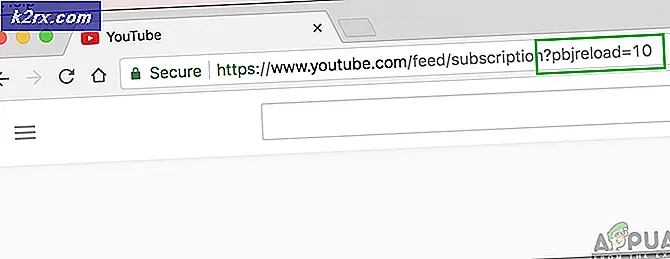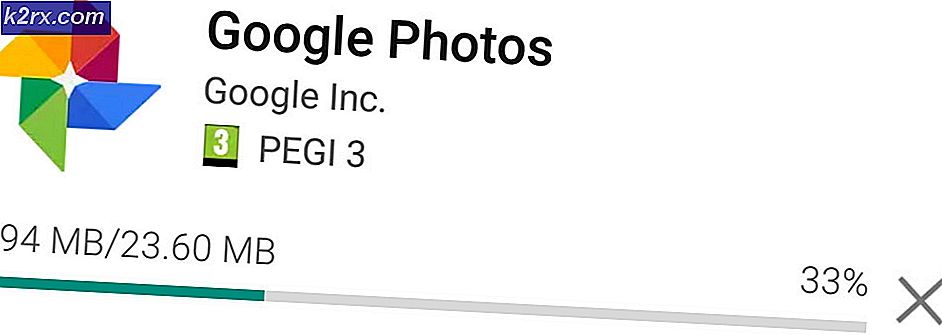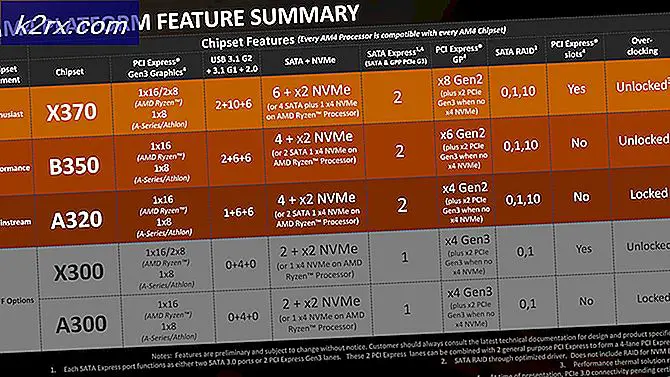Cara menggunakan Windows Hello di Kamera Eksternal
Windows Hello mungkin tidak menggunakan kamera eksternal untuk pengenalan wajah jika ada perangkat sistem yang menghalangi pengoperasian kamera. Selain itu, upaya Windows untuk menggunakan kamera internal sistem Anda juga dapat menyebabkan kesalahan yang sedang dibahas.
Masalah muncul saat pengguna mencoba menggunakan kamera eksternal dengan Windows Hello tetapi gagal melakukannya, tetapi kamera berfungsi dengan baik di aplikasi lain seperti Microsoft Teams, dll. Masalah ini terutama muncul setelah pembaruan Windows. Masalahnya tidak terbatas pada produsen kamera atau sistem tertentu.
Sebelum melanjutkan dengan solusi, lakukan a reboot sistem, dan pastikan file kamera kompatibel dengan Windows Hello. Apalagi periksa apakah eksternal kamera berfungsi di aplikasi lain seperti Skype, dll. Terakhir, pastikan driver kamera dan versi Windows Anda diperbarui ke versi terbaru.
Solusi 1: Lepaskan Sementara Perangkat Lain dari Sistem Anda
Anda mungkin gagal menggunakan kamera eksternal Anda dengan Windows Hello jika salah satu perangkat sistem yang terpasang mengganggu pengoperasian kamera. Dalam kasus ini, melepaskan perangkat lain dari sistem Anda (sementara) dan kemudian menggunakan kamera eksternal dengan Windows Hello dapat menyelesaikan masalah.
- Matikan sistem Anda dan hapus setiap perangkat (termasuk penutup keyboard / tipe, mouse, dll.).
- Kemudian pastikan kamera Anda terpasang langsung (tanpa hub atau kabel ekstensi) ke sistem Anda dan porta adalah port USB aktif (lebih disukai USB 3.0).
- Sekarang nyalakan sistem Anda dan periksa apakah kamera eksternal berfungsi dengan baik.
- Jika demikian, maka tambahkan periferal lain satu per satu sampai Anda menemukan yang bermasalah. Kemudian Anda harus memecahkan masalah perangkat tertentu untuk bekerja dengan kamera eksternal (atau tetap terlepas saat menggunakan kamera).
Solusi 2: Nonaktifkan Kamera Internal Sistem Anda
Windows lebih memilih kamera internal sistem Anda saat menggunakan masuk wajah karena masalah keamanan. Hal yang sama dapat memicu masalah yang sedang dihadapi. Dalam konteks ini, menonaktifkan kamera internal memungkinkan Anda menggunakan Windows Hello pengenalan wajah pada kamera eksternal (bukan solusi ideal bagi banyak pengguna).
- Klik kanan di Windows tombol untuk meluncurkan menu Akses Cepat Windows dan pilih Pengaturan perangkat.
- Sekarang luaskan Kamera (jika tidak ada opsi Kamera, perluas Perangkat Pencitraan) dan klik kanan pada Anda kamera.
- Lalu pilih Nonaktifkan untuk menonaktifkan kamera internal. Jika ada lebih dari satu masuknya kamera pada langkah 2, lalu nonaktifkan semua kamera di Device Manager.
- Sekarang berkembang Perangkat Pencitraan dan pastikan Anda kamera eksternal aku s diaktifkan.
- Kemudian reboot PC Anda dan periksa apakah kamera eksternal berfungsi dengan baik.
- Jika tidak, maka lepaskan kamera eksternal Anda dari sistem dan boot sistem Anda ke BIOS (Anda dapat mengklik Restart sambil menahan tombol Shift dan kemudian Troubleshoot >> Opsi Lanjutan >> Pengaturan Firmware UEFI).
- Sekarang pastikan file kamera internal dinonaktifkan di BIOS sistem dan boot ke Windows.
- Kemudian pasang kamera eksternal ke sistem dan semoga Windows Hello mulai menggunakan kamera eksternal.